Odpravite težavo z padci FPS v Overwatchu
Miscellanea / / November 28, 2021
Overwatch je barvita ekipna igra, ki vključuje skupino 32 močnih junakov, pri čemer vsak junak sije s svojim edinstvenim talentom. Tukaj morate uporabiti ekipne igre, da zagotovite zmago. Uživate lahko v potovanju po svetu in sestavite ekipo. Lahko celo, tekmovanje v a 6v6 bitka, kar je precej intenzivno. Ta igra je bila predstavljena leta 2016 in ima zdaj več kot 50 milijonov igralcev, različice za PC in PS4 skupaj. Uspeh igre je v tem, da ima Overwatch zelo malo napak v primerjavi z vsemi drugimi igrami s podobnimi koncepti. Med igranjem v intenzivnih trenutkih se lahko soočite s težavami, kot so padci FPS Overwatch in jecljanje. Zaradi teh težav boste izgubili igro na ključnih točkah. Zato vam bo ta vodnik pomagal odpraviti težavo s padci Overwatch FPS. Torej, nadaljujte z branjem!

Vsebina
- Kako odpraviti težavo s padci FPS Overwatch v sistemu Windows 10
- Predhodna preverjanja za odpravo padcev FPS v Overwatchu.
- 1. način: nižje nastavitve grafike igre
- 2. način: Zaprite procese v ozadju.
- 3. način: Spremenite ločljivost igre
- 4. način: Posodobite gonilnik zaslona
- 5. način: Znova namestite gonilnik zaslona
- 6. način: Posodobite Windows
- 7. način: Popravite datoteke iger
- 8. način: onemogočite storitve in zagonske programe
- 9. način: Zagotovite pravilno delovanje strojne opreme.
- Metoda 10: Ohranite čist in prezračen ambient
Kako odpraviti težavo s padci FPS Overwatch v sistemu Windows 10
- Jecljanje bo motilo redno kontinuiteto igre, še posebej, če igrate igro visokega ranga, kot je Overwatch.
- Ko se soočite z Overwatchom FPS pade težava, hitrost sličic na sekundo nenadoma pade na 20-30 sličic na sekundo.
To se pogosto zgodi, ko ste v intenzivna situacija igre (Na primer, ko se borite s svojimi sovražniki). Zato je za popolnoma funkcionalno igro potrebna stabilna stopnja FPS. Nekaj nedavnih posodobitev je povzročilo težave z padci FPS v vseh takšnih igrah in je motilo vse igralce. Naslednji seznam stopenj se bo v celoti strnil.
| Stopnja | Ime junaka | Razred/vloga | Stopnja izbire | Stopnja zmag |
| S stopnja/stopnja 1 | Ana | Podpora | 13.40% | 55.10% |
| Tracer | škoda | 4.30% | 53.30% | |
| Usmiljenje | Podpora | 8.30% | 53.30% | |
| Roadhog | rezervoar | 9.10% | 54.00% | |
| Winston | rezervoar | 6.30% | 55.30% | |
| Stopnja/Stopnja 2 | Krogla za rušenje | rezervoar | 5.10% | 53.90% |
| Vdova | škoda | 4.80% | 53.40% | |
| Ashe | škoda | 4.80% | 54.30% | |
| Sigma | rezervoar | 9.80% | 54.90% | |
| Lucio | Podpora | 5.70% | 56.00% | |
| McCree | škoda | 1.80% | 48.80% | |
| Odmev | škoda | 1.50% | 52.60% | |
| Vojak: 76 | škoda | 1.10% | 55.65% | |
| B Tier/Tier 3 | Moira | Podpora | 3.20% | 51.45% |
| Rienhardt | rezervoar | 2.20% | 55.90% | |
| Genji | škoda | 1.90% | 55.90% | |
| Zenyatta | Podpora | 2.90% | 58.20% | |
| D. Va | rezervoar | 3.55% | 53.80% | |
| C Raven/Raven 4 | Doomfist | škoda | 1.50% | 56.70% |
| Sombra | škoda | 1.40% | 53.20% | |
| Torbjorn | škoda | 1.20% | 55.80% | |
| Zarya | rezervoar | 9.40% | 55.80% | |
| Pharah | škoda | 1.50% | 58.60% | |
| Razparač | škoda | 1.40% | 55.60% | |
| Hanzo | škoda | 1.60% | 54.00% | |
| D Stopnja/Stopnja 5 | Junkrat | škoda | 1.10% | 55.30% |
| Brigitte | Podpora | 0.80% | 53.90% | |
| Baptiste | Podpora | 0.20% | 45.80% | |
| Mei | škoda | 0.20% | 51.50% | |
| Bastion | škoda | 0.10% | 52.90% | |
| Orisa | rezervoar | 0.20% | 48.10% | |
| Symmetra | škoda | 0.30% | 53.90% |
Predhodna preverjanja za odpravo padcev FPS v Overwatchu
Preden začnete z odpravljanjem težav,
- Zagotovite stabilna internetna povezava.
- Znova zaženite računalnik kot tudi usmerjevalnik za izključitev težav s povezljivostjo.
- Preverite minimalne sistemske zahteve da igra pravilno deluje.
- Prijavite se v svoj sistem kotskrbnik in nato zaženite igro.
1. način: nižje nastavitve grafike igre
Če se v vseh igrah soočate s padci FPS, so morda težava grafične nastavitve v vašem računalniku ali igri. Vsak previden igralec raje ohrani grafične nastavitve na nižjih ravneh, da prepreči prekinitve. Čeprav je Overwatch igra z visoko ločljivostjo, vam svetujemo, da jo uporabite v najnižjih grafičnih nastavitvah, da se v celoti izognete težavi.
1. Kosilo Overwatch in pojdi na Nastavitve zaslona. Spremenite nastavitve grafike kot:
- Način prikaza - Celozaslonski način
- Vidno polje – 103
- Vsync – Izklopljeno
- Trojno puferiranje – Izklopljeno
- Zmanjšajte medpomnjenje – Vklopljeno
- Kakovost grafike: Nizka
- Kakovost teksture: nizka ali srednja
- Kakovost filtriranja teksture: Nizka 1x
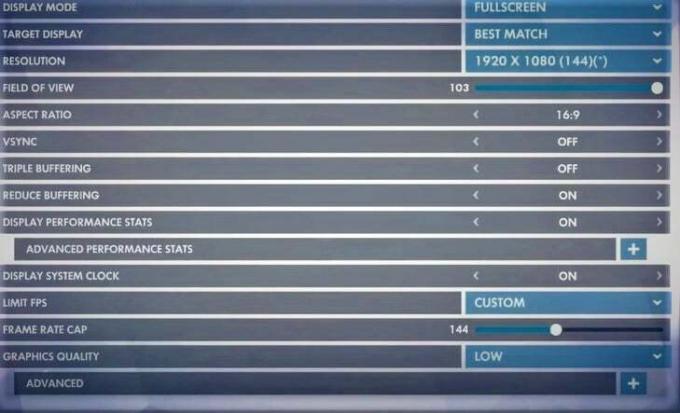
2. Prepričajte se, da se obrnete ON Omejitev FPS in nastavite Omejitev hitrosti sličic na vrednost 144 ali manj.
3. Kliknite na Prijavite se da shranite nastavitve in ponovni zagon igra.
2. način: Zaprite procese v ozadju
Morda je veliko aplikacij, ki delujejo v ozadju. To bo povečalo CPE in pomnilniški prostor, kar bo vplivalo na zmogljivost igre in sistema. Sledite spodnjim korakom, da zaprete neobvezna opravila v ozadju:
1. Pritisnite Ctrl + Shift + Esc ključi skupaj za odpiranje Upravitelj opravil.
2. V Procesi zavihek, poiščite in izberite nepotrebne naloge teče v ozadju.
Opomba: Izberite program ali aplikacijo drugega proizvajalca in se izogibajte izbiri storitev Windows in Microsoft.
3. Na koncu izberite Končaj opravilo da zaprete postopek, kot je prikazano spodaj. Naveden primer prikazuje končno nalogo procesa uTorrent.
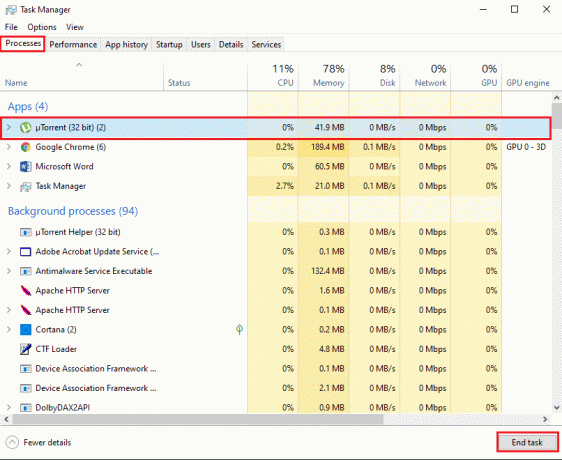
3. način: Spremenite ločljivost igre
Nekateri igralci svoje igre vedno igrajo na privzeti ločljivosti svojega monitorja.
- Če igrate svoje igre na a 4K monitor, boste potrebovali dodatna sredstva za izpolnitev hitrosti osveževanja. V tem primeru se lahko soočite s težavo s padci FPS v Overwatchu v najvišjih situacijah. Zato spremenite ločljivost na nižje vrednosti 1600×900 oz 1920×1080.
- Po drugi strani, če imate a 1440p monitor, nato znižajte ločljivost na 1080 da preprečite to težavo in izboljšate delovanje vaše igre.
Sledite spodnjim korakom, da zmanjšate ločljivost Overwatcha:
1. Kosilo Overwatch in se pomaknite do Nastavitve zavihek.
2. Zdaj kliknite na Nastavitve zaslona.
3. Na koncu prilagodite Resolucija svoje igre, da se izognete tej težavi.
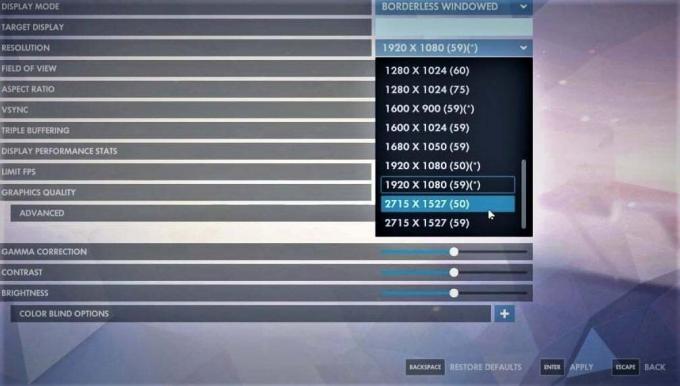
4. Pritisnite Vnesiteključ za uporabo teh sprememb.
Preberite tudi:2 načina za spremembo ločljivosti zaslona v sistemu Windows 10
4. način: Posodobite gonilnik zaslona
Če so trenutni gonilniki v vašem sistemu nezdružljivi/zastareli z datotekami igre, se boste soočili s težavo z padci FPS Overwatch. Zato vam svetujemo, da jih posodobite, da preprečite omenjeno težavo.
1. Vrsta Upravitelj naprav v Iskanje v sistemu Windows meni in pritisnite Vnesite.
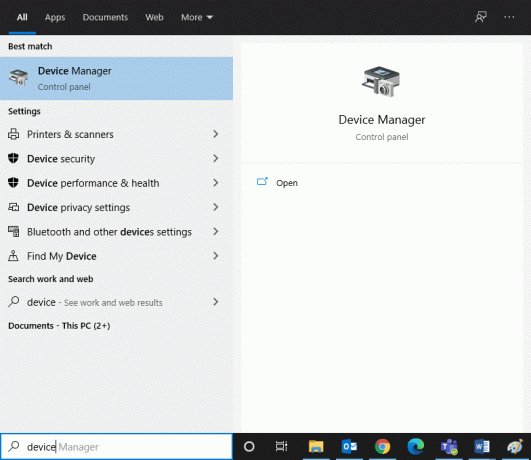
2. Dvokliknite na Adapterji zaslona da bi ga razširili.
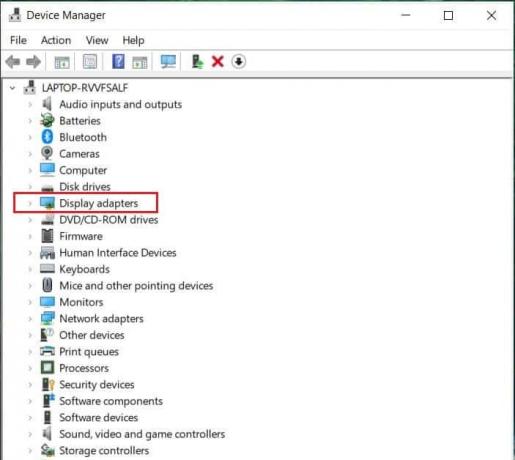
3. Zdaj z desno miškino tipko kliknite vaš gonilnik zaslona (npr. Intel (R) UHD Graphic 620) in kliknite Posodobite gonilnik, kot je poudarjeno spodaj.
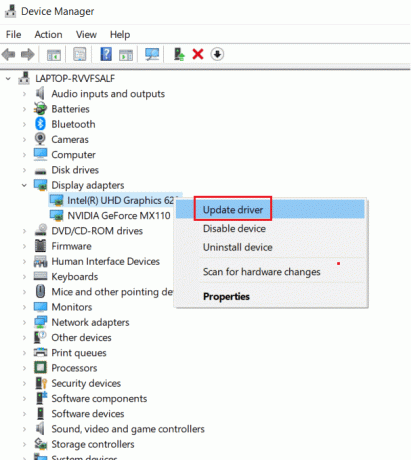
4. Zdaj kliknite na Samodejno iskanje gonilnikov za samodejno iskanje in namestitev gonilnika.
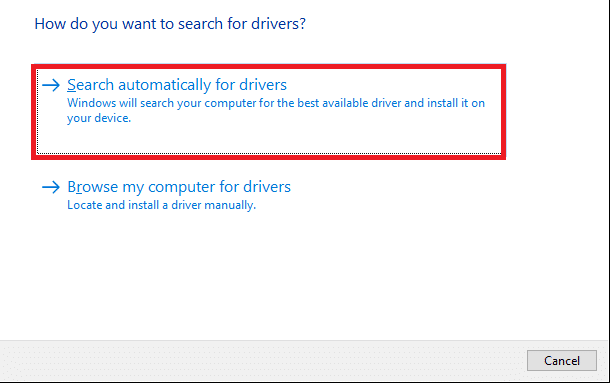
5. Windows bo samodejno prenesel in namestil posodobitve, če jih najdemo.
6. Kliknite na Zapri za izstop iz okna.
Znova zaženite računalnik in preverite, ali ste na namizju/prenosnem računalniku z operacijskim sistemom Windows 10 odpravili težavo s padci FPS Overwatch. Če ne, poskusite naslednjo rešitev.
5. način: Znova namestite gonilnik zaslona
V nekaterih primerih lahko popravite padce FPS Overwatch v vseh igrah tako, da samodejno ali ročno znova namestite gonilnik, kot je razloženo spodaj:
1. Pojdi do Upravitelj naprav > Zaslonski adapterji kot prej.
2. Zdaj z desno miškino tipko kliknite svoj gonilnik zaslona (npr. Intel (R) UHD Graphics 620) in izberite Odstranite napravo, kot je prikazano spodaj.
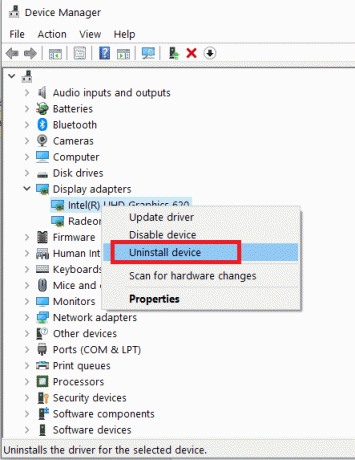
3. Označite polje Izbrišite programsko opremo gonilnika za to napravo in kliknite na Odstrani.
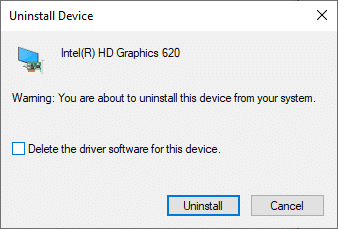
4. Po odstranitvi, Prenesi najnovejši gonilnik iz Uradna spletna stran Intel.

5. Zdaj pa odprite prenesena namestitvena datoteka in sledite navodilom na zaslonu za namestitev gonilnika.
Opomba: Ko nameščate nov gonilnik v napravo, se lahko sistem večkrat znova zažene.
Preberite tudi:Kako posodobiti gonilnike naprav v sistemu Windows 10
6. način: Posodobite Windows
Vedno se prepričajte, da uporabljate svoj sistem v njegovi posodobljeni različici. V nasprotnem primeru datoteke v sistemu ne bodo združljive z datotekami gonilnikov, ki vodijo do padca FPS Overwatch v vseh igrah. Sledite spodnjim korakom, da zaženete posodobitev:
1. Pritisnite na Windows + Iključi skupaj odpreti Nastavitve v vašem sistemu.
2. Zdaj izberite Posodobitev in varnost, kot je prikazano.
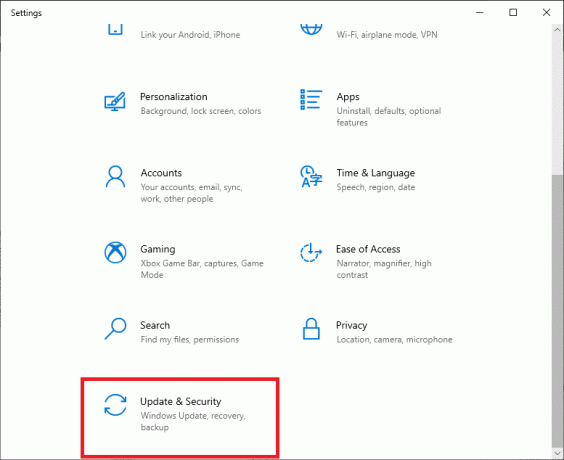
3. Zdaj kliknite na Preveri za posodobitve z desne plošče.

4A. Sledite navodila na zaslonu če želite prenesti in namestiti najnovejšo razpoložljivo posodobitev.

4B. Če je vaš sistem že posodobljen, se bo prikazal Ste na tekočem sporočilo.
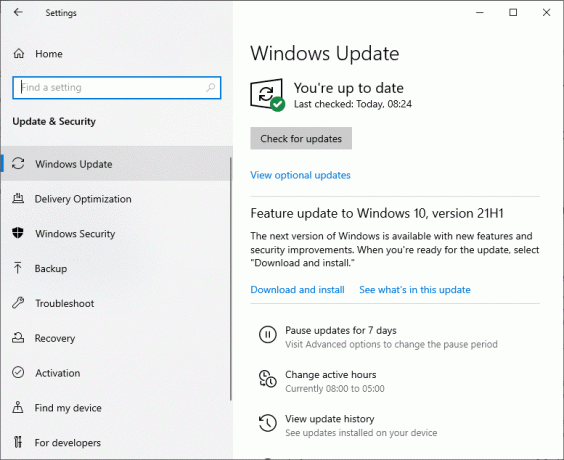
5. Znova zaženite računalnik in preverite, ali je težava zdaj odpravljena.
7. način: Popravite datoteke iger
Mnogi uporabniki sistema Windows se soočajo s težavami, ko se datoteke igre pokvarijo ali izginejo. V tem primeru je najboljša možnost popravilo vsega tega, kar je mogoče storiti na naslednja dva načina:
Možnost 1: prek skeniranja in popravila Overwatch
1. Pojdi do Spletno mesto Overwatch in Vpiši se na svoj račun.
2. Nato kliknite na Opcije.
3. Zdaj se pomaknite po meniju navzdol in kliknite Skeniraj in popravi, kot je prikazano.

4. Sledite navodila na zaslonu za dokončanje postopka in ponovno zaženiteigra ponovno.
2. možnost: Prek Steam preverite celovitost datotek igre
Preberite našo vadnico tukaj, da se naučite Kako preveriti integriteto datotek igre v Steamu.
8. način: onemogočite storitve in zagonske programe
Težave v zvezi z padci FPS v Overwatchu lahko odpravite z a čisti zagon vseh bistvenih storitev in datotek v sistemu Windows 10, kot je razloženo v tej metodi.
Opomba: Poskrbite za prijavite se kot skrbnik preden izvedete čisti zagon sistema Windows.
1. Kosilo teci pogovorno okno s pritiskom na Tipke Windows + R skupaj.
2. Vrsta msconfig ukaz in kliknite v redu za zagon Konfiguracija sistema okno.
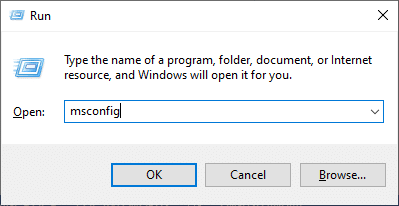
3. Nato preklopite na Storitve zavihek.
4. Potrdite polje poleg Skrij vse Microsoftove storitve, in kliknite na Onemogoči vse gumb, kot je prikazano.
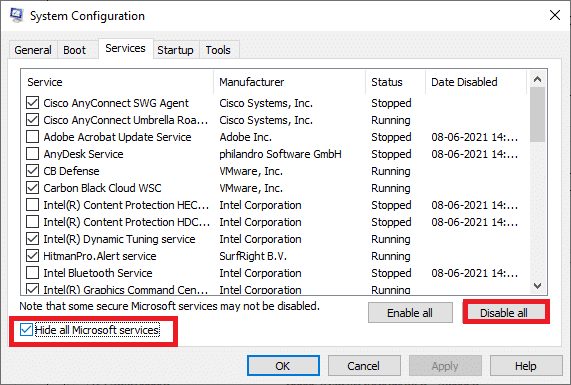
5. Zdaj pa preklopite na Začeti zavihek in kliknite povezavo do Odprite upravitelja opravil kot je prikazano spodaj.
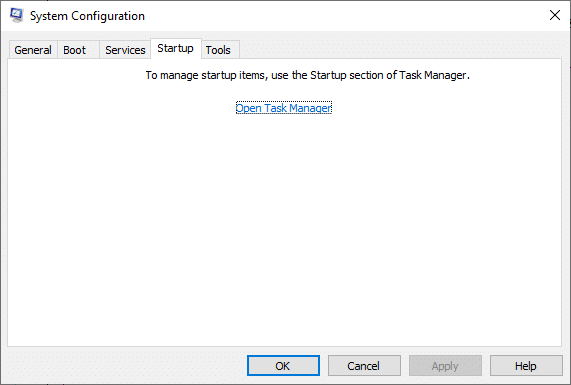
6. Preklopite na Začeti zavihek tudi v oknu Upravitelj opravil.
7. Nato izberite neobvezno zagonske naloge in kliknite Onemogoči iz spodnjega desnega kota zaslona.
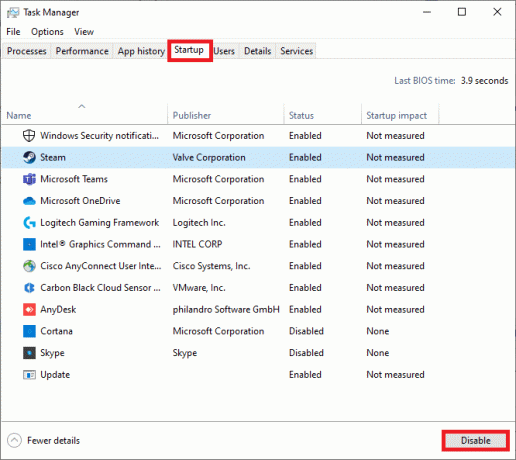
8. Izhod Upravitelj opravil in Konfiguracija sistema. končno, ponovni zagonvaš računalnik.
9. način: zagotovite pravilno Delovanje oz Strojna oprema
Nekatere težave, povezane s strojno opremo, lahko povzročijo tudi težave s padci FPS Overwatch.
1. Težave z grafično kartico: Tudi manjše poškodbe grafičnih kartic, kot so ukrivljen čip, zlomljena rezila ali kakršne koli poškodbe, ki jih povzroči enota PCB, bodo usodne. V tem primeru odstranite kartico in preverite, ali je poškodovana. Če je v garanciji, lahko zahtevate zamenjavo ali popravilo.

2. Stari ali poškodovani kabli: Tudi če je hitrost vašega sistema zelo visoka, ne boste prejeli neprekinjenih storitev, ko so žice pretrgane ali poškodovane. Zato poskrbite, da so žice v optimalnem stanju. Po potrebi jih zamenjajte.
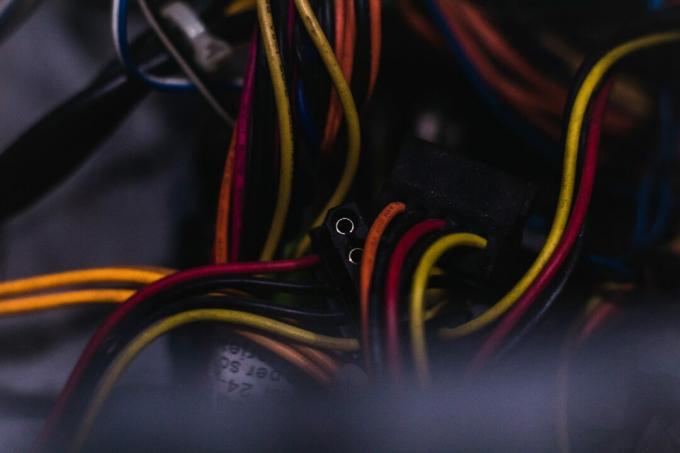
Preberite tudi:Popravite, da grafična kartica ni zaznana v sistemu Windows 10
Metoda 10: Ohranite čist in prezračen ambient
Nečisto okolje lahko prispeva tudi k slabemu delovanju vašega računalnika in grafične/zvočne kartice zaradi nabiranja prahu. Če je okoli ventilatorja strdek, vaš sistem ne bo ustrezno prezračen, kar vodi do pregrevanja. Prekomerno pregrevanje lahko prispeva tudi k slabi zmogljivosti in padcu FPS v vseh igrah. Poleg tega bo poškodoval notranje komponente in postopoma upočasnil sistem.
1. zato počivajte računalnik med dolgimi in intenzivnimi igrami.
2. poleg tega namestite boljši hladilni sistem za vaš računalnik z operacijskim sistemom Windows 10.
3. Izogibajte se postavljanju prenosnika na mehko površino kot blazine. Tako se bo sistem pogreznil v površino in blokiral prezračevanje zraka

4. Če uporabljate prenosni računalnik, zagotovite dovolj prostora za pravilno prezračevanje. Uporabite čistilec stisnjenega zraka za čiščenje zračnikov v vašem sistemu.
Opomba: Pazite, da ne poškodujete notranjih komponent namiznega/prenosnega računalnika.
Priporočeno:
- Popravite padce okvirja League of Legends
- Popravite, da se Star Wars Battlefront 2 ne zažene
- 8 načinov za odpravo tveganja, da igra za več igralcev Rain 2 ne deluje
- Kaj je NVIDIA Virtual Audio Device Wave Extensible?
Upamo, da bi lahko pomagali popravitiFPS Overwatch pade težava na namizju/prenosniku Windows 10. Sporočite nam, katera metoda vam je najbolj pomagala. Tudi če imate kakršna koli vprašanja/predloge, jih lahko spustite v razdelek za komentarje.



